Toegang tot een Linux-server van buitenaf is alleen mogelijk als je een SSH-toegang instelt. SSH, of Secure Shell, stelt je in staat om veilig toegang te krijgen tot je Linux-server, wat bijzonder handig is als je geen grafische gebruikersinterface nodig hebt of als je verbinding wilt maken vanuit een ander netwerk. In deze handleiding leer je hoe je een SSH-server op je Linux-Ubuntu-testcomputer installeert en verbinding maakt met verschillende clients, zoals Macintosh of Windows.
Belangrijke inzichten
- Installatie van de SSH-server op Ubuntu
- Verbinding maken met een Linux-server via SSH vanaf verschillende besturingssystemen
- Het belang van de juiste netwerkinstellingen
Stapsgewijze handleiding voor de installatie van de SSH-server
Controleer eerst of je je Ubuntu-testcomputer goed hebt ingesteld. Je hebt al een Ubuntu-installatie en de netwerkadapter moet op "bridged" zijn ingesteld, zodat je virtuele computer een eigen IP-adres in het netwerk ontvangt. Controleer dit door naar de netwerkinstellingen van je virtuele computer te gaan en ervoor te zorgen dat de bridged adapter is ingeschakeld.
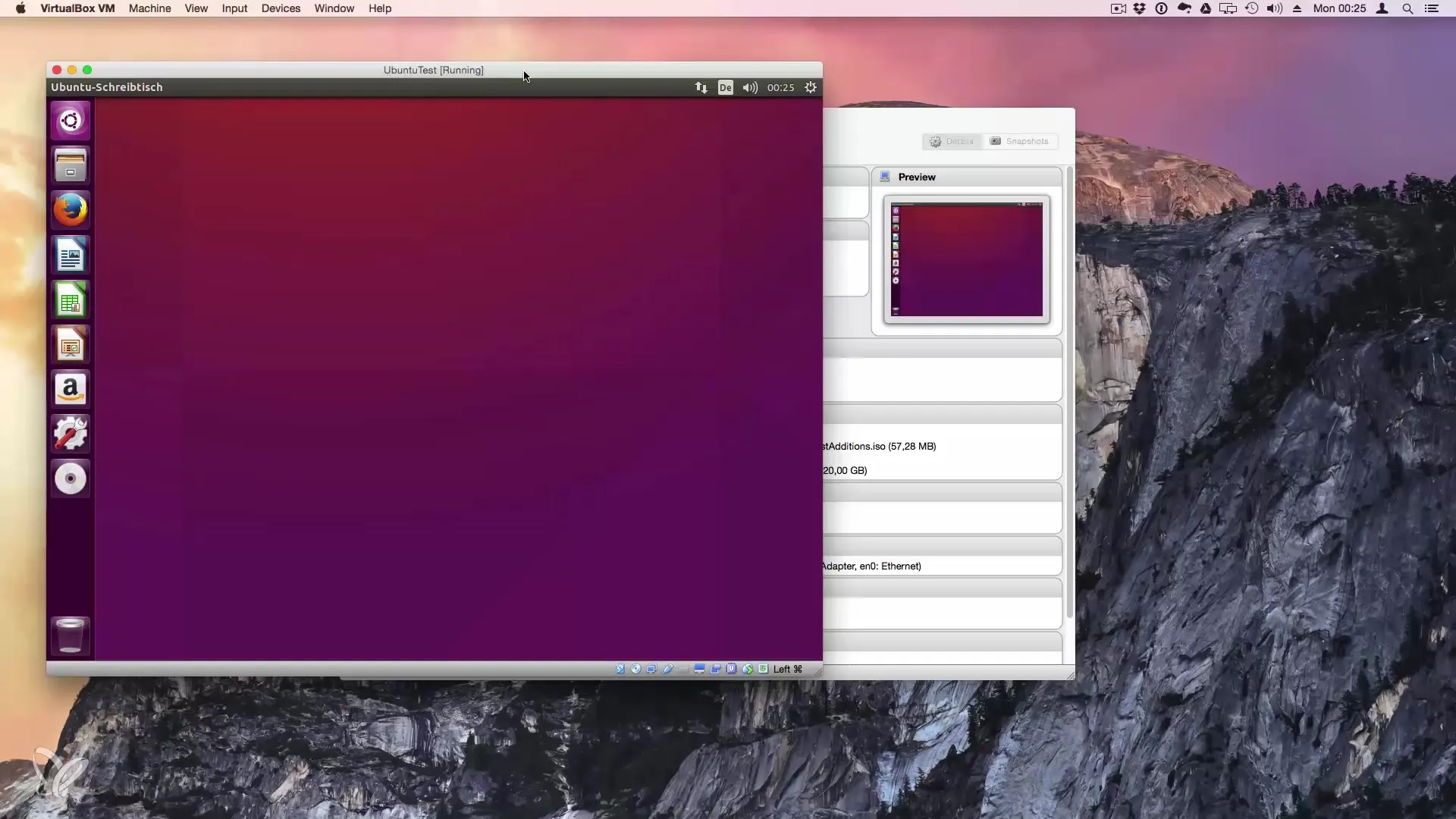
Stap 1: Terminal openen
Open nu de terminal. Je kunt de terminal vinden in de toepassingen of door naar "Terminal" te zoeken. De terminal is de opdrachtprompt waarin je commando's kunt invoeren om je SSH-server te installeren.
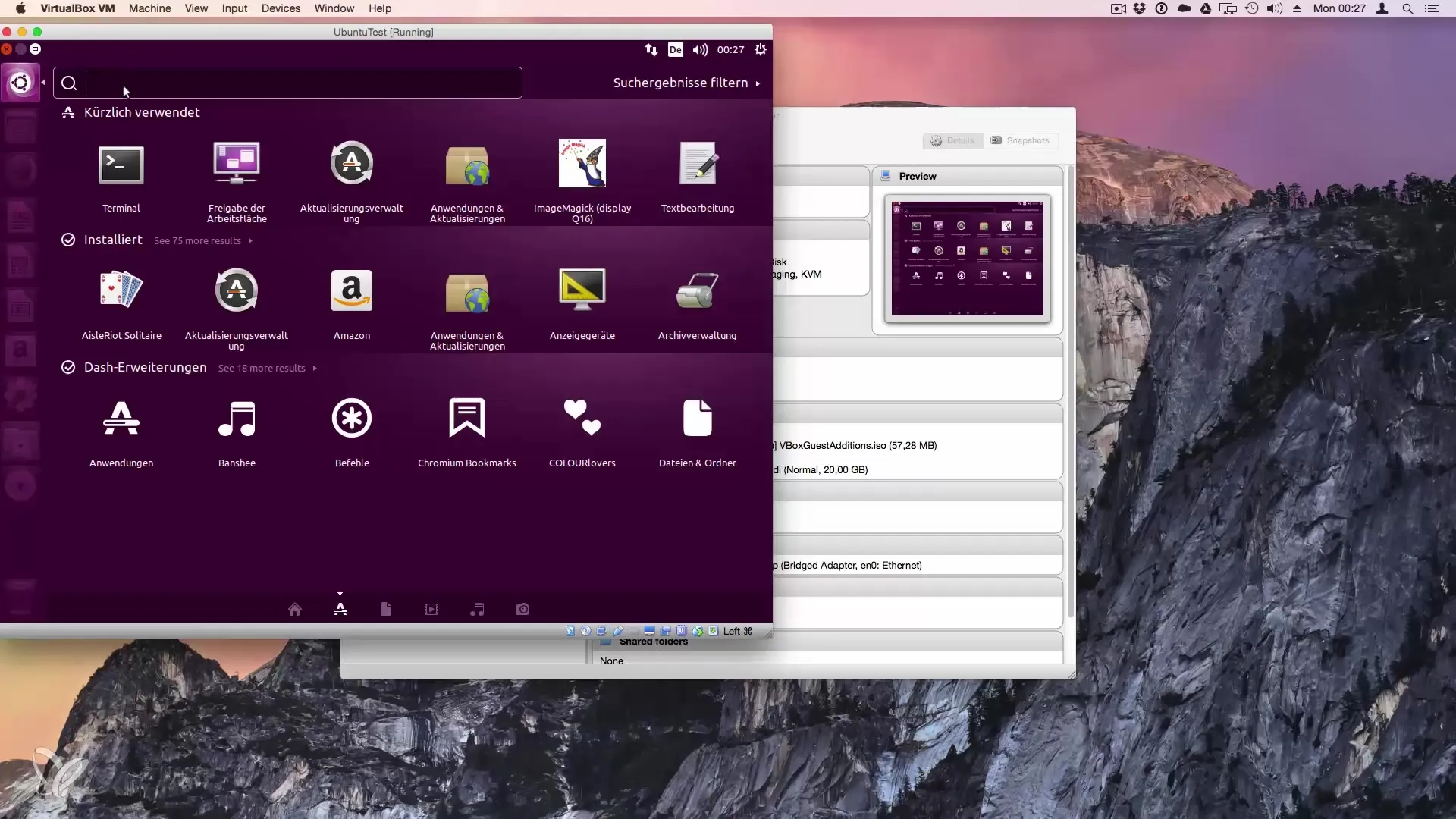
Stap 2: SSH-server installeren
De volgende stap is het installeren van de SSH-server. Gebruik hiervoor het sudo-commando om superuser-rechten te verkrijgen. Voer het volgende commando in:
Druk op de Enter-toets. Je wordt gevraagd om je wachtwoord in te voeren. Na het invoeren wordt het benodigde pakket gedownload en geïnstalleerd. Wanneer de installatie is voltooid, wordt je geïnformeerd dat de SSH-server nu klaar voor gebruik is.
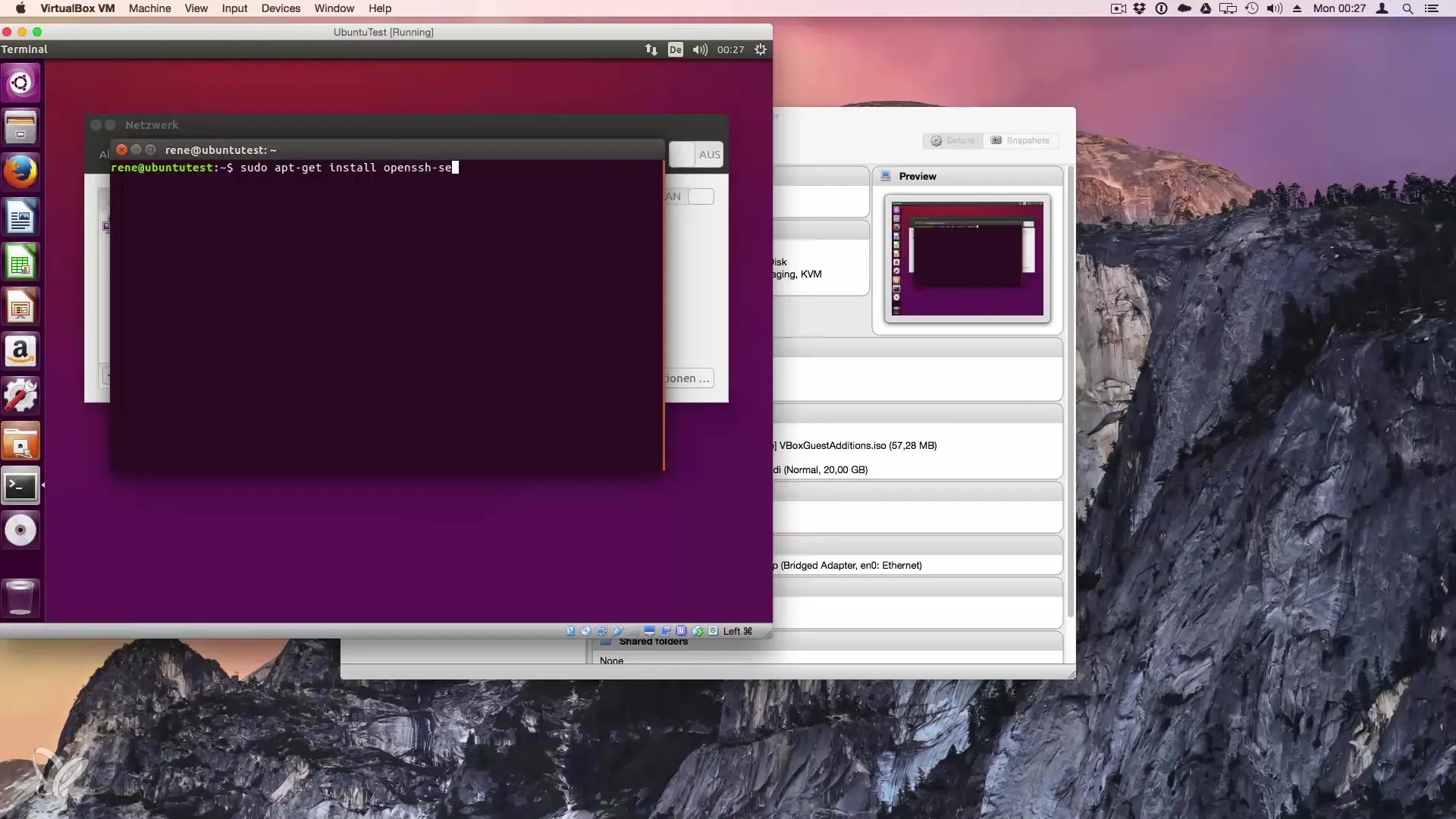
Stap 3: IP-adres van het Linux-systeem vinden
Om verbinding te maken met je Linux-systeem, heb je het IP-adres nodig. Ga naar de netwerkinstellingen van je Ubuntu-systeem om het huidige IP-adres te achterhalen. Noteer dit adres, want je hebt het nodig voor de verbinding.
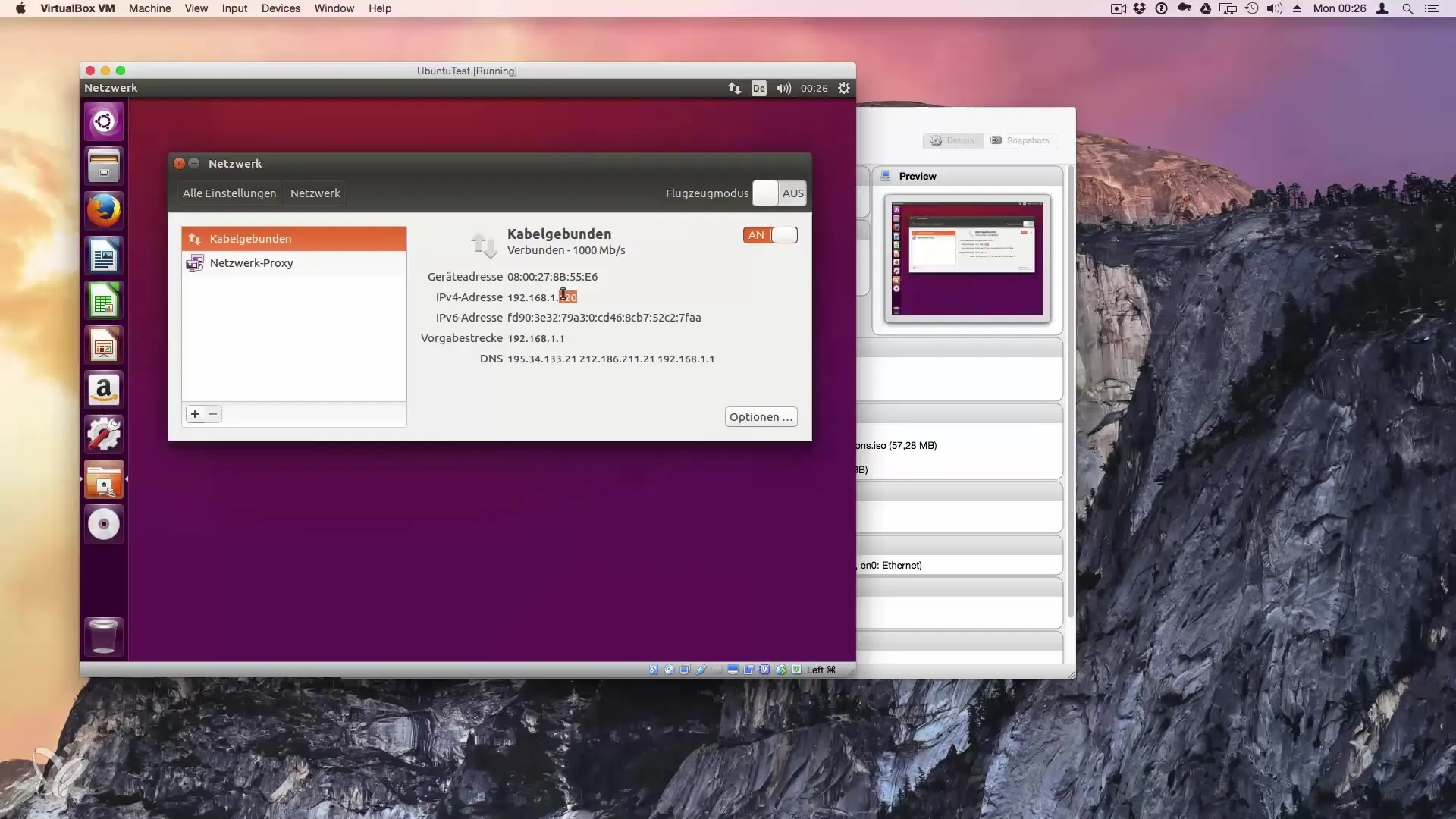
Stap 4: Verbinding maken vanuit een Mac
Als je toegang wilt krijgen vanaf een Macintosh-systeem, start je de terminal. Hier kun je het SSH-commando gebruiken om verbinding te maken. Het commando heeft de volgende indeling:
Vervang "username" door je gebruikersnaam en "ip-address" door het eerder genoteerde IP-adres van het Ubuntu-systeem. Bevestig het commando met Enter. Als je wordt gevraagd of je de verbinding wilt vertrouwen, typ dan "yes" en druk op Enter.
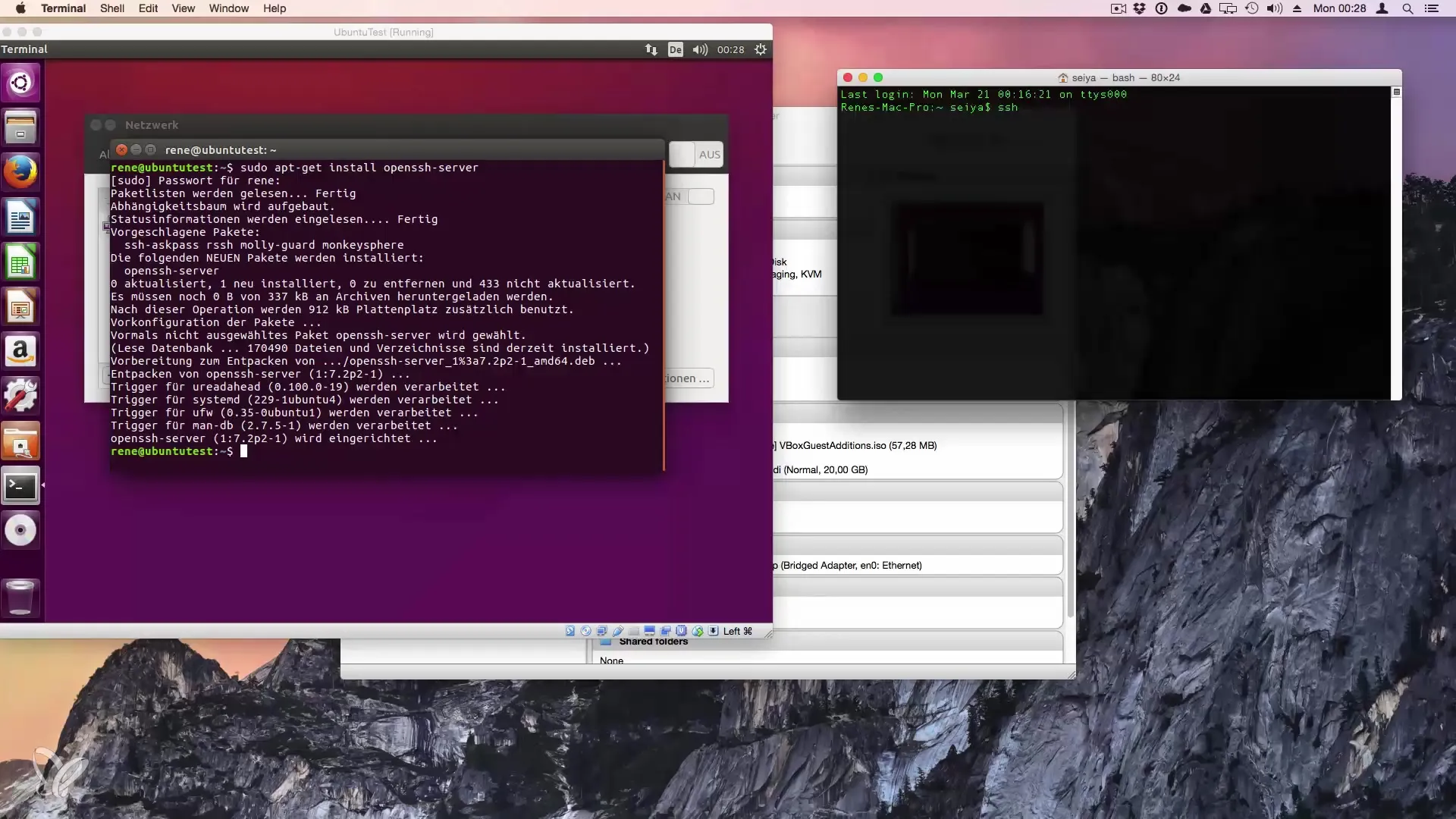
Stap 5: Verbinding maken vanuit Windows
Als je vanaf een Windows-computer toegang wilt krijgen tot je Linux-systeem, moet je een externe SSH-client zoals PuTTY downloaden. Open je webbrowser en zoek naar "PuTTY". Download het programma en installeer het.
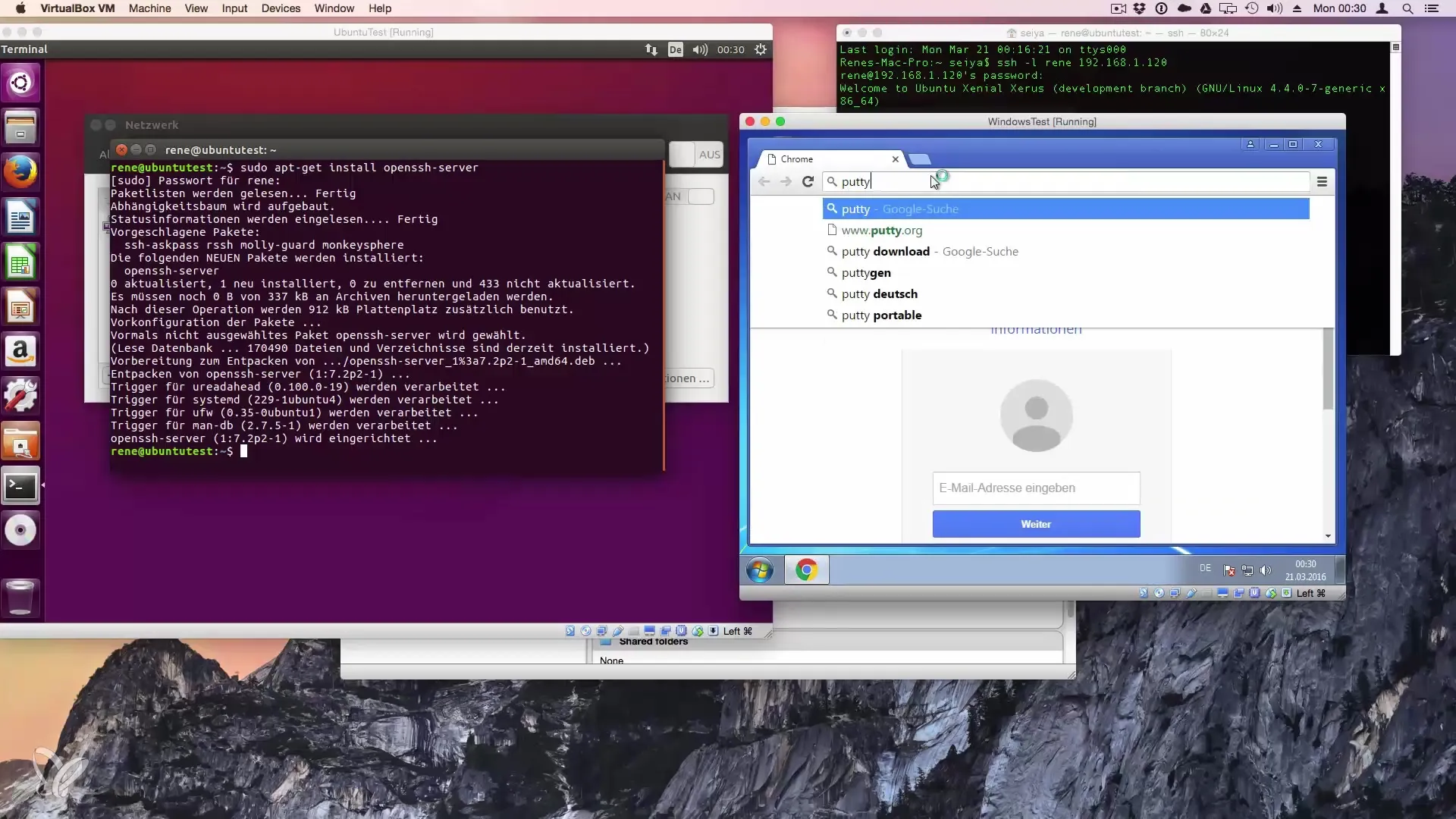
Open PuTTY na de installatie. Voer in het veld "Host Name (or IP address)" het IP-adres van het Ubuntu-systeem in. Zorg ervoor dat de poort op 22 is ingesteld (standaardpoort voor SSH) en klik op "Open".
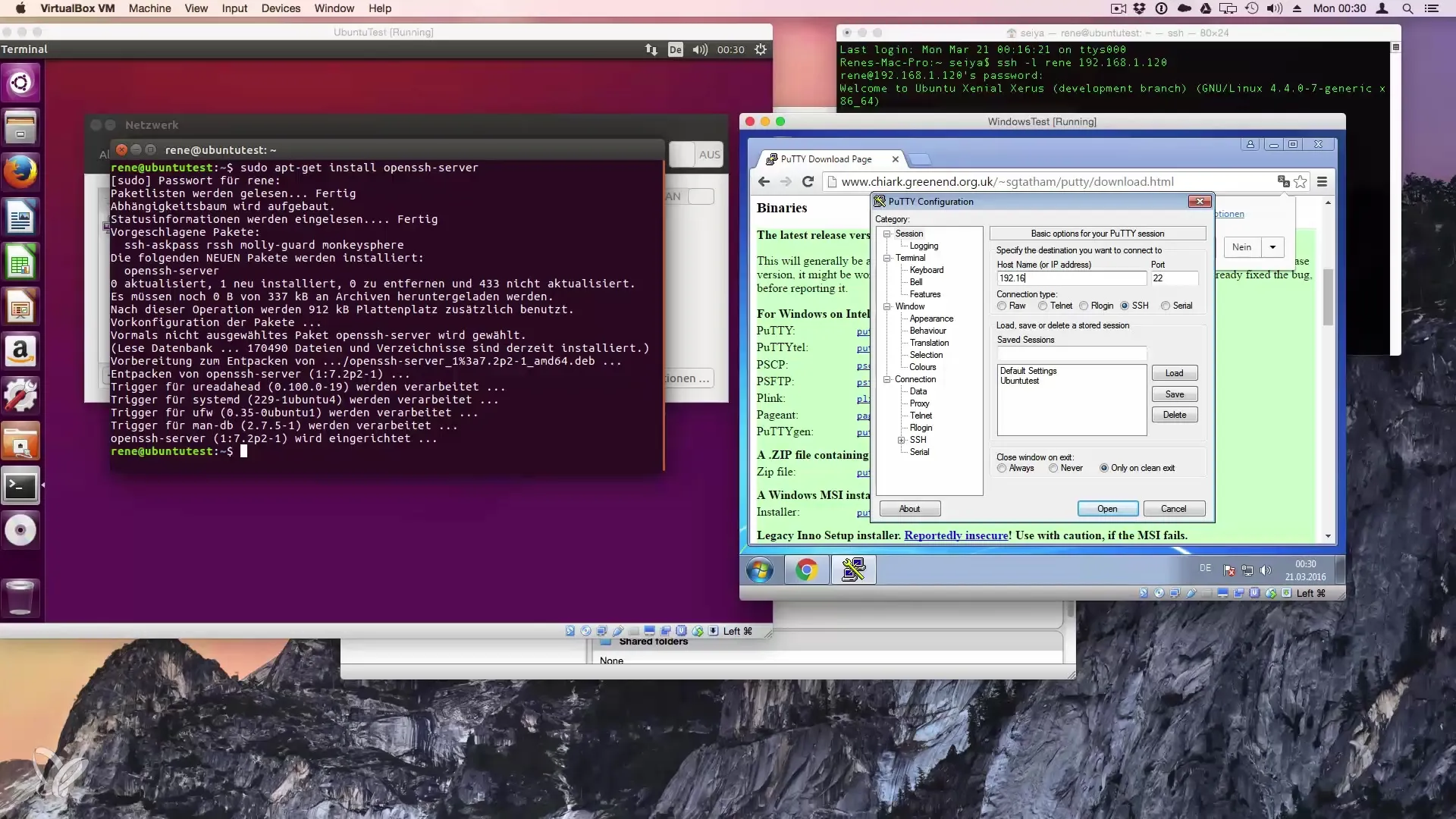
Als het venster wordt geopend, voer je je gebruikersnaam in en, na de prompt, je wachtwoord. Hiermee ben je verbonden met de Linux-server en kun je alle benodigde taken uitvoeren via de opdrachtregel.
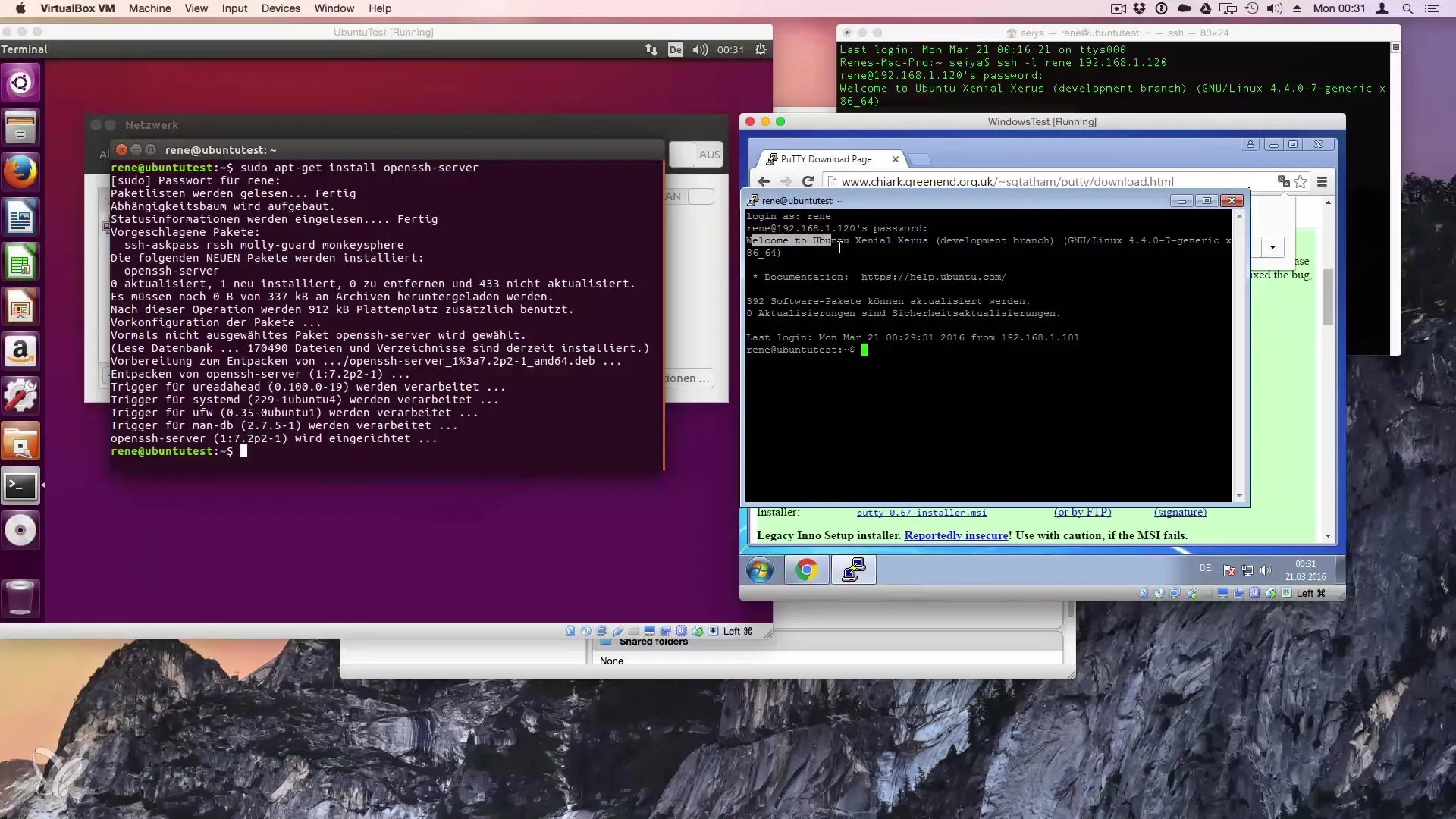
Stap 6: Netwerkinstellingen controleren
Om ervoor te zorgen dat je extern toegang kunt krijgen tot je Ubuntu-testcomputer, is het belangrijk de netwerkinstellingen in de virtual machine manager te controleren. Zorg ervoor dat de adapter op "bridged" is ingesteld. Anders kun je je machine niet extern benaderen.
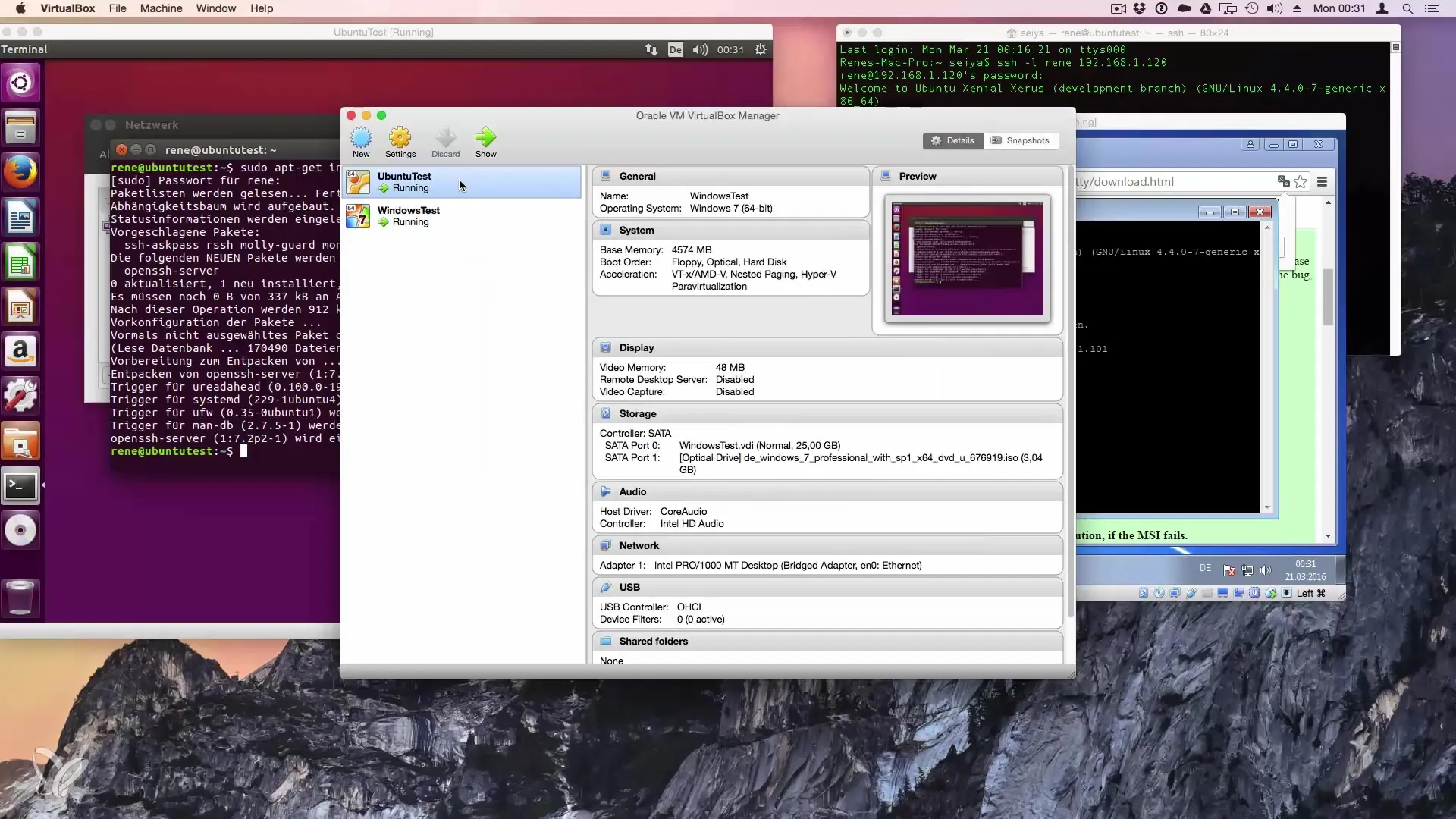
Samenvatting – SSH-server op je Linux installeren
Een SSH-verbinding stelt je in staat om veilig toegang te krijgen tot je Linux-server en deze te beheren. Deze handleiding heeft je laten zien hoe je de SSH-server op Ubuntu installeert en verbinding maakt met je Linux-systeem zowel via Macintosh als Windows. Zorg ervoor dat je de juiste netwerkinstellingen maakt, zodat je extern toegang kunt krijgen.
Veelgestelde vragen
Wat is SSH?SSH staat voor Secure Shell en is een protocol voor veilige externe verbinding met een computer.
Waarom heb ik een SSH-server nodig?Een SSH-server stelt je in staat om veilig toegang te krijgen tot je Linux-server vanaf externe apparaten.
Hoe vind ik het IP-adres van mijn Linux-systeem?Ga naar de netwerkinstellingen van je Ubuntu-systeem om het IP-adres te achterhalen.
Moet ik de poort voor SSH wijzigen?Standaard gebruikt SSH poort 22, dit dient niet gewijzigd te worden in de nieuwste installaties, tenzij er specifieke veiligheidsvereisten zijn.
Wat als de verbinding mislukt?Controleer de netwerkinstellingen van je virtuele computer en zorg ervoor dat de adapter op "bridged" is ingesteld.


